Списки
Пункты левой ячейки таблицы, добавленной в предыдущем упражнении, оформлены в виде маркированного списка, а правая ячейка содержит простой текст, который смотрится непривлекательно. Давайте назначим пунктам правого списка красочные маркеры.
Щелкните в начале строки Трубы квадратные.
Нажав клавишу Shift, щелкните в конце строки Трубы гнутые, чтобы выделить все три пункта списка.
Щелчком на кнопке Маркеры (Bullets) добавьте выделенным абзацам стандартные маркеры.
Чтобы поместить в качестве маркеров другой рисунок, выберите команду Формат > Список (Format > Bullets And Numbering).
В открывшемся окне диалога (рис. 23.6) выберите положение переключателя Задать рисунок (Specify Picture).
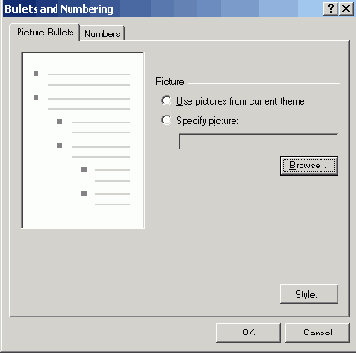
Рис. 23.6.
Выбор маркера
Щелчком на кнопке Обзор откройте окно выбора файла. Затем дважды щелкните на значке файла smallnew.gif в папке images текущего web-узла.
Щелчком на кнопке О К закройте окно настройки маркеров. Frontpage, так же как и Word, позволяет формировать не только маркированные, но и нумерованные списки. Чтобы пронумеровать пункты ассортимента стальных труб, выполните следующие действия.
Выделите три абзаца левой ячейки таблицы, протащив указатель мыши слева от них.
Щелкните на кнопке Нумерация (Numbering) панели инструментов Форматирование. Графические маркеры заменятся на последовательные числа/после чего списки станут такими, как показано на рис. 23.7.
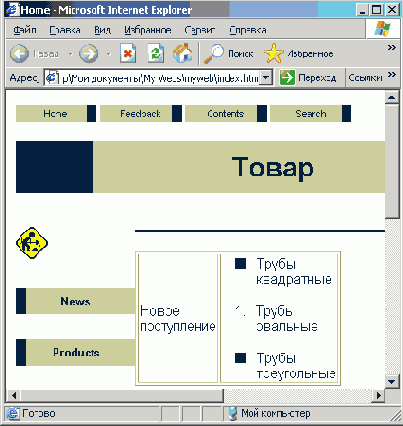
Рис.23.7.
Списки